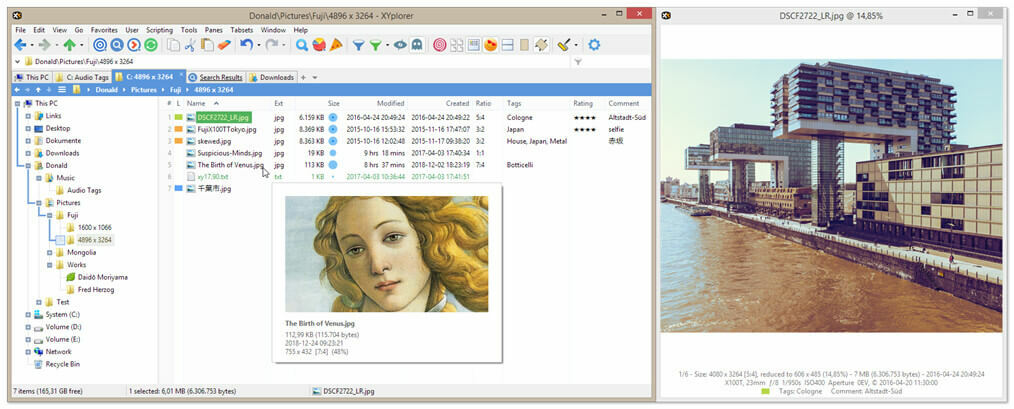Šī programmatūra saglabās jūsu draiveru darbību un darbību, tādējādi pasargājot jūs no izplatītākajām datoru kļūdām un aparatūras kļūmēm. Pārbaudiet visus draiverus, veicot trīs vienkāršas darbības:
- Lejupielādējiet DriverFix (pārbaudīts lejupielādes fails).
- Klikšķis Sāciet skenēšanu atrast visus problemātiskos draiverus.
- Klikšķis Atjaunināt draiverus lai iegūtu jaunas versijas un izvairītos no sistēmas darbības traucējumiem.
- DriverFix ir lejupielādējis 0 lasītāji šomēnes.
Ja neesat mēģinājis Windows 10 Tā kā jūs nevēlaties atjaunināt pašreizējo Windows versiju, jūs varat viegli dubultā palaist Windows 7 vai jebkuru citu Windows versiju un Windows 10 priekšskatījuma veidošanu. Tas ir salīdzinoši vienkāršs process, un šodien mēs jums parādīsim, kā to izdarīt pareizi.
Kā es varu izveidot dubultās sāknēšanas Windows 7 un Windows 10 priekšskatījumu?
Izveidojiet jaunu nodalījumu un lejupielādējiet Windows 10 ISO failu
Kā jūs droši vien zināt, varat
lejupielādēt Windows 10 bez maksas ja esat Insider programmas dalībnieks. Kad esat pievienojies Insider programmai, varat lejupielādēt priekšskatījuma izveidi ISO faila formā. Atlasiet versiju, kas atbilst jūsu procesoram, 32 bitu vai 64 bitu, un lejupielādējiet to. Jums arī būs nepieciešams Windows USB / DVD lejupielādes rīks lai izveidotu sāknējamu USB zibatmiņu vai DVD ar Windows 10 Preview build.Pirms turpināt darbu, mums jāpiemin, ka, iespējams, jums vajadzētu izveidot dublējumu, ja kaut kas noiet greizi. Parasti tā ir salīdzinoši vienkārša procedūra, taču, ja kaut kas noiet greizi, vienmēr ir labi, ja ir pieejams dublējums.
Kad esat izveidojis sāknējamu USB zibatmiņas disku, jums ir jāizveido jauns nodalījums, lai instalētu Windows 10 priekšskatījuma veidošanu. Jauna divkāršās sāknēšanas jebkura vecāka Windows un Windows 10 priekšskatījuma versijas izveidošana ir obligāta. Lai cietajā diskā izveidotu jaunu nodalījumu, rīkojieties šādi:
- Nospiediet Windows atslēga + R un ievadiet diskmgmt.msc. Nospiediet Enter vai noklikšķiniet labi lai to palaistu.

- Tagad tiks atvērts diska pārvaldības rīks. Tagad jums jāsamazina noteikts cietā diska nodalījums. Izvēlieties nodalījumu, kurā ir daudz brīvas vietas. Ar peles labo pogu noklikšķiniet uz nodalījuma un izvēlnē izvēlieties Samazināt apjomu.
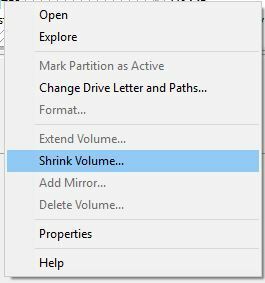
- In Ievadiet samazināmās vietas daudzumu MB ievadiet vēlamo jaunā nodalījuma lielumu MB. Noklikšķiniet uz Sarauties pogu. Iegaumējiet jaunā nodalījuma lielumu, jo tas būs vajadzīgs turpmākajās darbībās.
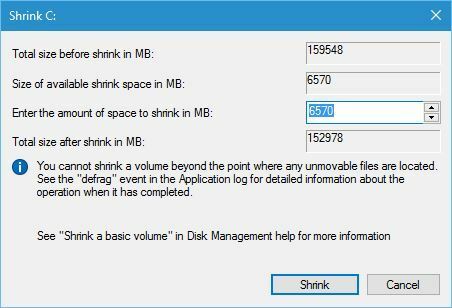
- Jums vajadzētu redzēt Nepiešķirta vieta sadaļa, ar peles labo pogu noklikšķiniet to un izvēlies Jauns vienkāršs sējums.
- Izpildiet norādījumus un noteikti izveidojiet jaunu nodalījumu, izmantojot a NTFS failu sistēma.
- Kad esat izveidojis jaunu nodalījumu, varat aizvērt Disk Management un restartēt datorā.
- LASI ARĪ: Labojums: Seagate cietā diska problēmas operētājsistēmā Windows 10
Tagad jums jāievada BIOS un jāmaina sāknēšanas prioritāte. Lai ievadītu BIOS, jums jāturpina nospiest vienu no F taustiņiem, Esc vai Delete taustiņu, kamēr dators tiek palaists. Ja nevarat atrast pareizo atslēgu, vienmēr ir ieteicams pārbaudīt mātesplates rokasgrāmatu.
Kad esat ievadījis BIOS, kā pirmā sāknēšanas ierīce jāiestata USB zibatmiņa vai DVD. Lai uzzinātu, kā to izdarīt, detalizētas instrukcijas skatiet mātesplatē. Saglabājiet veiktās izmaiņas BIOS. Tagad jūs varat instalēt Windows 10 priekšskatījumu, veicot šīs darbības:
- Pārliecinieties, vai ir ievietots USB zibatmiņas disks vai Windows 10 DVD.
- Jums vajadzētu redzēt “Lai palaistu no USB, nospiediet jebkuru taustiņu” ziņu. Nospiediet jebkuru taustiņu, lai sāktu iestatīšanas procesu.
- Klikšķis Nākamais un Uzstādīt tagad.
- Izpildiet norādījumus, līdz redzat "Kāda veida instalāciju vēlaties?" logs. Izvēlieties Pielāgots: instalējiet tikai Windows (papildu).
- Šī ir sarežģītā daļa, tāpēc noteikti pievērsiet papildu uzmanību. Šajā solī jums jāizvēlas disks, kuru izveidojāt, izmantojot Disk Management rīku. Tā kā diski nav apzīmēti ar burtiem, jums jābūt īpaši piesardzīgam, lai izvairītos no iepriekšējās Windows versijas pārrakstīšanas. Vieglākais veids, kā atrast jaunizveidoto nodalījumu, ir pārbaudīt tā lielumu. Tā kā jaunizveidotajā nodalījumā nav neviena faila, tajā būs tikpat daudz brīvas vietas un kopējās vietas. Atkal esiet īpaši piesardzīgs, izvēloties pareizo nodalījumu.
- Kad esat izvēlējies nodalījumu, noklikšķiniet uz Nākamais un sāksies iestatīšanas process.
- Kad iestatīšanas process būs pabeigts, katru reizi, kad palaidīsit datoru, jums būs jāizvēlas starp pašreizējo Windows versiju un Windows 10 priekšskatījumu.
Ja vēlaties, jūs varat tikpat viegli noņemt Windows 10 priekšskatījumu no sava datora. Lai to izdarītu, jums būs jāveic šādas darbības:
- Iepriekšējā Windows versijā nospiediet Windows atslēga + R un ievadiet msconfig. Nospiediet Enter vai noklikšķiniet labi.

- Iet uz Boot cilni un atlasiet Windows 10 tehniskais priekšskatījums un noklikšķiniet uz Dzēst pogu.
Pēc tam, kad esat to izdarījis, Windows 10 priekšskatījums vairs nebūs pieejams kā sāknēšanas opcija, tomēr tas joprojām būs instalēts jūsu datorā. Lai to noņemtu no cietā diska, jums jāveic šādas darbības:
- Nospiediet Windows atslēga + R un ievadiet diskmgmt.msc. Nospiediet Enter vai noklikšķiniet labi lai to palaistu.
- Kad diska pārvaldības rīks tiek palaists, atlasiet sējumu, kurā ir instalēta Windows 10 priekšskatīšana, ar peles labo pogu noklikšķiniet uz tā un izvēlieties Dzēst sējumu no izvēlnes. Klikšķis Jā. Paturiet prātā, ka šis process noņems visus failus un mapes no šī diska, tāpēc pirms tā dzēšanas noteikti atlasiet pareizo disku.
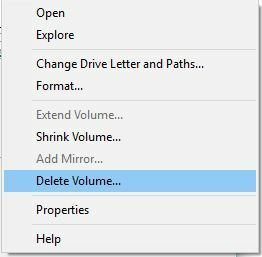
- Diska pārvaldniekā vajadzētu redzēt nepiešķirto vietu. Ar peles labo pogu noklikšķiniet uz jebkura nodalījuma un izvēlieties Paplašināt skaļumu no izvēlnes.
- Izpildiet norādījumus, lai šim nodalījumam pievienotu nepiešķirto vietu.
- Kad esat pabeidzis, aizveriet Disk Management un restartēt datorā.
Mainīt sāknēšanas opcijas
Startējot datoru, jums tiks lūgts izvēlēties starp Windows 7 un Windows 10 Preview. Tomēr jūs varat mainīt noteiktus iestatījumus, un, lai to izdarītu, vienkārši rīkojieties šādi:
- Nokļūstot uz operētājsistēmas atlases ekrāna, noklikšķiniet uz Mainiet noklusējumus vai izvēlieties citas opcijas.
- Jums vajadzētu redzēt divas pieejamās iespējas:
- Mainiet taimeri - Izmantojiet šo opciju, lai iestatītu taimeri, kas palaiž jūsu datoru pēc noklusējuma operētājsistēmas.
- Izvēlieties noklusējuma operētājsistēmu - Šī opcija ļauj jums izvēlēties, uz kuru operētājsistēmu vēlaties sāknēt pēc taimera beigām.
Kā redzat, sāknēšanas iestatījumu pielāgošana ir diezgan ierobežota, taču lielākajai daļai lietotāju tā piedāvā pietiekami daudz iespēju.
Kā redzat, operētājsistēmas Windows 7 un Windows 10 Preview būvēšana divkāršās sāknēšanas režīmā nav tik sarežģīta kā jūs padomājiet, bet pirms to izdariet, pārliecinieties, vai cietajā diskā ir pietiekami daudz vietas, lai palaistu divus darbojošos sistēmām. Šeit ir pāris citi raksti, kas saistīti ar Windows 10 dubultu sāknēšanu:
- Kā pareizi divkāršot Windows 10 ar citu operētājsistēmu
- MultiBoot Windows 7 un Windows 8.1, 10 ar WinSetupFromUSB
- Windows 10 sāknēšanas cilpa pēc atjaunināšanas [Labot]
- Boot Windows 7/8/10, Android un Linux (Ubuntu) ar šo planšetdatoru